Création de catalogues AZW3 • EPUB • MOBI¶
L’option Créer un catalogue de calibre vous permet de créer un catalogue de votre librairie dans une variété de formats. Ce fichier d’aide décrit les options de catalogage lors de la génération d’un catalogue aux formats AZW3, EPUB et MOBI.
Sélection des livres à cataloguer¶
Si vous voulez que « toute » votre bibliothèque soit cataloguée, supprimez tout critère de recherche ou de filtrage dans votre fenêtre principale. Avec un seul livre sélectionné, tous les livres de votre bibliothèque seront des candidats à l’inclusion dans le catalogue généré. Des livres individuels peuvent être exclus par différents critères ; voir la section Exclure les genres ci-dessous pour plus d’informations.
Si vous voulez cataloguer une certaine partie de votre librairie, vous avez deux options :
Créer un sélection multiple des livres que vous voulez cataloguer. Avec plus d’un livre sélectionné dans la fenêtre principale de calibre, seuls les livres sélectionnés seront catalogués.
Utiliser le champ Recherche ou le Navigateur d’étiquettes pour filtrer les livres affichés. Seuls les livres affichés seront catalogués.
Pour commencer la génération d’un catalogue, cliquer sur la flèche descendante à droite de Convertir des livres > Créer un catalogue des livres de la bibliothèque calibre. Vous pouvez également ajouter un bouton Créer un catalogue à la barre d’outil dans Préférences > Interface > Barre d’outils & menus pour accéder facilement à la boîte de dialogue Générer un catalogue.
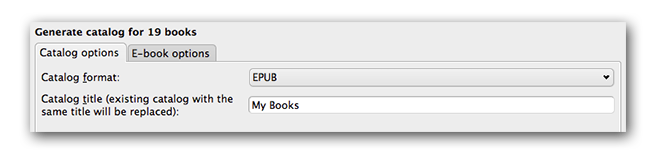
Dans Options du catalogue, sélectionnez AZW3, EPUB ou MOBI comme format de catalogue. Dans le champ Titre du catalogue, donner un nom qui sera utilisé pour le catalogue généré. Si un catalogue avec le même nom et le même format existe déjà, il sera remplacé par le catalogue nouvellement généré.
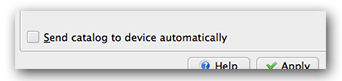
L’activation de Envoyer le catalogue automatiquement vers le périphérique connecté téléchargera le catalogue généré vers un périphérique connecté.
Sections incluses¶

Les sections activées par une coche seront incluses dans le catalogue généré :
Auteurs - tout les livres, triés par auteur, présentés en format liste. Les livres ne faisant pas partie d’une série sont listés avant ceux qui sont dans une série.
Titres - tous les livres, triés par titre, présentés en format liste.
Séries - Tous les livres qui font partie d’une série , triés par séries, présentés en format liste.
Genres - genres individuels présentés dans une liste, triée par Auteur et Séries.
Récemment Ajoutés - tous les livres, triés dans l’ordre chronologique inverse. La liste inclut les livres ajoutés dans les 30 derniers jours, ensuite un listing mois par mois des livres ajoutés.
Descriptions - page de description détaillée pour chaque livre, incluant une vignette de couverture et les commentaires. Triés par auteur, avec les livres hors séries listés avant les livres faisant partie de séries.
Préfixes¶
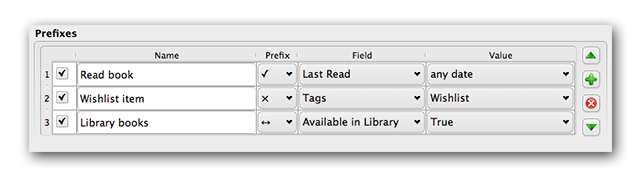
Les règles de préfixe vous permettent d’ajouter un préfixe à une liste de livres quand certains critères sont rencontrés. Par exemple, vous pouvez vouloir marquer des livres que vous avez lu avec une coche, ou des livres de votre liste de souhaits avec un X.
La case à cocher dans la première colonne active la règle. :guilabel:”Nom” est un nom de règle que vous fournissez. Champ est soit Etiquettes ou une colonne personnalisée de votre bibliothèque. Valeur est le contenu de Champ à faire correspondre. Quand une règle de préfixe est satisfaite, le livre sera marqué avec le Préfixe sélectionné.
Trois règles de préfixe ont été spécifiées dans l’exemple ci-dessus :
Livre lu spécifie qu’un livre avec n’importe quelle date dans une colonne personnalisée nommée Dernier lu sera préfixé avec le symbole coché.
L’élément Liste de souhaits spécifie que tout livre avec une étiquette Liste de souhaits sera préfixée avec le symbole X.
Livres de la bibliothèque spécifie que tout livre avec une valeur True (ou Oui) dans une colonne personnalisée Disponible dans la bibliothèque sera préfixé avec un symbole flèche double.
La première règle correspondante active le préfixe. des règles désactivées ou incomplètes sont ignorées.
Livres exclus¶
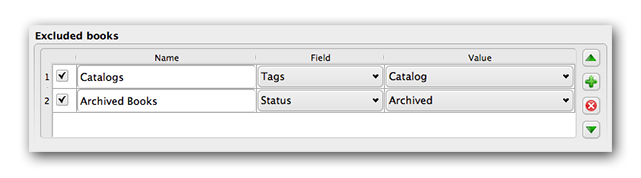
Les règles d’exclusion vous permettent de spécifier des livres qui ne devront pas être catalogués.
La case à cocher dans la première colonne active la règle. :guilabel:”Nom” est un nom de règle que vous fournissez. Champ est soit Etiquettes ou une colonne personnalisée de votre bibliothèque. Valeur est le contenu de Champ à faire correspondre. Quand une règle d’exclusion est satisfaite, le livre sera exclu du catalogue généré.
Deux règles d’exclusions ont été spécifiées dans l’exemple ci-dessous :
La règle Catalogues spécifie que tout livre avec une valeur Catalogue sera exclu du catalogue généré.
La règle des Livres Archived spécifie que tout livre avec une étiquette Archived dans la colonne personnalisée Status sera exclu du catalogue généré.
Toutes les règles sont évaluées pour chaque livre. Les règles désactivées ou incomplètes sont ignorées.
Exclure les genres¶

Quand le catalogue est généré, les étiquettes dans votre base de données sont utilisées comme genres. Par exemple, si vous pouvez utiliser les étiquettes Fiction et Non fiction. Ces étiquettes deviennent des genres dans le catalogue généré, avec les livres listés sous leurs listes de genre respectives basées sur les étiquettes qui leurs ont été assignées.Un livre sera listé dans chaque section genre pour laquelle il a une étiquette correspondante.
Vous pouvez avoir utilisé certaines étiquettes pour d’autres finalités, peut-être un + pour indiquer un livre lu, ou une étiquette entre crochets comme [Amazon Freebie] pour indiquer une source de livre. La regex Genres exclus vous permet de spécifier des étiquettes que vous ne voulez pas utiliser comme genre dans le catalogue généré. Le modèle par défaut regex d’exclusion \[.+\]\+ exclut toutes étiquettes de la forme [étiquette], aussi bien que d’exclure +, l’étiquette par défaut pour les livres lus, d’être utilisés comme genres dans le catalogue généré.
Vous pouvez aussi utiliser un nom d’étiquette exact dans une regex. Par exemple, [Amazon Freebie] ou [Project Gutenberg]. Si vous voulez lister de multiples étiquettes exactes pour exclusion, mettez un caractère pipe (barre verticale) entre eux : [Amazon Freebie]|[Project Gutenberg].
Résultats de la regex vous montre quelles étiquettes seront exclues quand le catalogue sera construit, basé sur les étiquettes dans votre base de données et sur le modèle regex entré. Les résultats sont modifiés lorsque vous modifiez le modèle regex.
Autres options¶
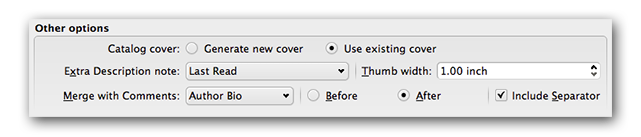
Couverture de Catalogue spécifie soit de générer une nouvelle couverture ou d’en utiliser une existante. Il est possible de créer une couverture personnalisée pour vos catalogues - voir Couvertures de catalogue personnalisées pour plus d’information. Si vous avez créer une couverture personnalisée que vous voulez réutiliser, sélectionner Utiliser une couverture existante. Autrement, sélectionnez Générer une nouvelle couverture.
Note de Description supplémentaire spécifie que le contenu d’une colonne personnalisée est inséré dans la page de Description, juste après la vignette de couverture. Par exemple, vous pouvez vouloir afficher la date où vous avez lu un livre pour la dernière fois en utilisant la colonne personnalisée Dernier lu. Pour une utilisation avancée de la fonction note de Description, voir ce billet dans le forum calibre.
Largeur miniature spécifie une préférence de largeur pour les vignettes de couverure inclues avec les pages de Descriptions. Les vignettes sont mises en cache pour améliorer les performances. Pour expérimenter avec différentes largeurs, essayer en générant un catalogue avec juste quelques livres jusqu’à ce que vous ayez déterminé votre largeur préférée, générer alors votre catalogue complet. La première fois qu’un catalogue est généré avec une nouvelle largeur de vignette, les performances seront moindres, mais les constructions ultérieures du catalogue prendront avantage de la mise en cache des vignettes.
Fusionner avec les commentaires spécifie une colonne personnalisée dont le contenu sera fusionnée de manière non destructive avec la métadonnée commentaires pendant la génération du catalogue.. Par exemple,, vous pouvez avoir une colonne personnalisée Bio Auteur que vous aimeriez ajouter à la métadonnée commentaires. Vous pouvez choisir d’insérer le contenu de la colonne personnalisée avant ou après la section commentaires, et optionnellement séparer le contenu ajouté avec une ligne de séparation horizontale. Les types de colonnes personnalisées éligibles incluent texte, commentaires, et composites.
Couvertures de catalogue personnalisées¶
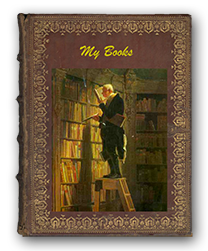 Avec l” extension Generate Cover installée, vous pouvez créer des couvertures personnalisées pour votre catalogue. Pour installer l’extension, allez à Préférences > Avancé> Extensions > Obtenir de nouvelles extensions.
Avec l” extension Generate Cover installée, vous pouvez créer des couvertures personnalisées pour votre catalogue. Pour installer l’extension, allez à Préférences > Avancé> Extensions > Obtenir de nouvelles extensions.
Ressources d’aide supplémentaires¶
Pour plus d’informations sur la fonction Catalogue de calibre, voir le forum MobileRead Creating Catalogs - Start here, où vous pouvez trouver de l’information sur comment personnaliser les modèles de catalogue, et comment soumettre un rapport de bogue.
Pour poser des questions ou discuter de la fonctionnalité Catalogue de calibre avec d’autres utilisateurs, visitez le forum MobileRead Library Management.
